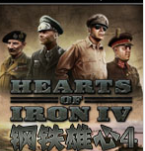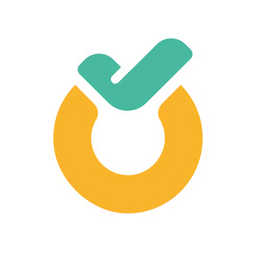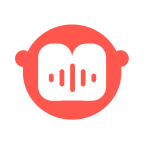如何在360安全卫士中轻松恢复误删文件
作者:佚名 来源:未知 时间:2024-12-07
当我们在使用360安全卫士进行电脑清理或病毒扫描时,有时可能会不小心误删一些重要的文件。面对这种情况,许多用户可能会感到焦虑和困惑,不知道如何找回这些被误删的文件。幸运的是,360安全卫士内置了一些功能,可以帮助我们恢复这些被误删的文件。接下来,我将详细介绍如何通过360安全卫士恢复误删的文件,并提供一些额外的恢复方法,以确保您能够尽可能地找回丢失的重要文件。

检查回收站
首先,我们需要明确一点,大多数情况下,当我们删除文件时,它们并不会立即被永久删除,而是会被移动到电脑的回收站中。因此,在尝试使用360安全卫士恢复文件之前,我们应该先检查回收站,看看是否能够在那里找到被误删的文件。

操作步骤:

1. 打开桌面上的“回收站”。
2. 在回收站中查看是否有需要恢复的文件。
3. 如果找到了目标文件,右键点击该文件,然后选择“还原”,文件就会被恢复到其原始位置。
使用360安全卫士的文件恢复功能
如果回收站中没有找到被误删的文件,那么我们可以尝试使用360安全卫士自带的文件恢复功能。这个功能专门用于恢复短时间内被误删除的文件,使用起来非常方便。
操作步骤:
1. 打开360安全卫士:确保你的电脑上已经安装了360安全卫士,然后双击打开它。
2. 找到并点击“数据安全”选项:在360安全卫士的主页面中,找到并点击上方的“功能大全”,然后在左侧选择“数据”,接着在右侧找到并点击“文件恢复”。
3. 选择恢复区域和文件类型:在文件恢复页面中,你需要选择误删除文件所在的驱动器(即丢失文件的原始位置),并选择要恢复的文件类型。然后点击“开始扫描”。
4. 预览和恢复文件:扫描完成后,360安全卫士会列出所有可以恢复的文件。由于文件名可能会显示为乱码,你需要通过文件大小、创建日期和最后访问日期等详细信息来查找目标文件。找到后,勾选该文件,然后点击“恢复选中的文件”。在弹出的窗口中,选择一个新的保存位置来保存恢复的文件,以避免数据覆盖。
检查360安全卫士的隔离区
360安全卫士具备隔离疑似病毒文件的功能。如果你的文件被误判为病毒并被隔离,那么你可以从隔离区中恢复它们。
操作步骤:
1. 打开360安全卫士:双击打开360安全卫士软件。
2. 导航至“木马查杀”选项:在软件的主页面中,找到并点击“木马查杀”。
3. 选择“恢复区”或“隔离区”标签:在木马查杀页面中,你会看到“恢复区”或“隔离区”的标签,点击它。
4. 查找并恢复文件:在恢复区或隔离区中,你会看到所有被隔离的文件。仔细检查列表,找到被误删的文件。确认文件安全后,选择恢复,将其移出隔离区并放回原位置。
使用专业的数据恢复软件
如果以上方法都无法找回丢失的文件,那么你可以考虑使用专业的数据恢复软件来进一步尝试恢复。这类软件通常具有更强大的扫描和恢复能力,能够找到并恢复被深度删除或损坏的文件。
操作步骤(以数据蛙恢复专家为例):
1. 下载安装数据蛙恢复专家:首先,你需要从官方网站下载并安装数据蛙恢复专家。请注意,软件安装位置不可和需要恢复的文件位置放在同一个磁盘。
2. 选择扫描模式:打开数据蛙恢复专家后,选择扫描模式。对于误删文件的恢复,可以直接默认为快速恢复删除文件模式,然后点击“下一步”。
3. 选择丢失文件的位置:在下一页中,选择丢失文件的位置(即你需要扫描的驱动器)。然后点击“开始扫描”。
4. 预览和恢复文件:扫描完成后,你可以通过文件路径、文件类型、文件大小、创建日期等信息来快速找到需要恢复的文件。勾选相应文件后,点击“恢复”按钮。在弹出的窗口中,选择一个新的保存位置来保存恢复的文件(不要选择原乱码文件的位置)。
注意事项
在尝试恢复文件时,有几点需要注意:
1. 避免数据覆盖:在恢复文件之前,请确保不要向误删除文件所在的驱动器写入任何新数据,以免覆盖原始数据并降低恢复成功率。
2. 定期备份:为了最大程度地保护你的数据安全,请定期备份重要文件。这样即使文件被误删或损坏,你也能从备份中恢复它们。
3. 选择可靠的数据恢复软件:如果你需要使用专业的数据恢复软件来恢复文件,请确保选择一款可靠且功能强大的软件。同时,要注意软件的安装位置,不要将其安装在需要恢复文件的同一个磁盘上。
求助专业机构或人员
如果以上方法都无法恢复你丢失的文件,并且这些文件对你非常重要,那么你可以考虑求助专业的数据恢复机构或人员。他们具有更专业的技术和设备,能够尝试恢复那些无法通过软件恢复的文件。但请注意,这种方法可能需要耗费大量的金钱成本和时间成本,并且存在泄露个人信息隐私的风险。因此,在选择委托的机构或人员时,你需要谨慎选择,并尽力选择信誉度较高的机构或人员来寻求帮助。
通过以上步骤和注意事项,你应该能够尽可能地找回被360安全卫士误删的文件。如果你在使用过程中遇到任何问题或困难,可以查阅360安全卫士的官方文档或联系其客服人员寻求帮助。希望这篇文章能够帮助你成功恢复丢失的重要文件!
- 上一篇: 太平洋地图全S通关攻略:暖暖环游世界深度解析
- 下一篇: 迅雷下载最新电影教程:轻松获取热门影片